Mitä tulee meidän tiedostojen käsittelyyn Windows tietokoneella törmäämme suosittuihin tiedostoihin, joista tiedämme heti, millä ohjelmalla voimme avata ja muokata niitä. Voi kuitenkin käydä niin, että tilanteissa, joissa meille tuntemattomassa muodossa oleva tiedosto saattaa saapua meille, emme yksinkertaisesti osaa avata sitä nähdäksemme sen sisällön. Tämä saattaa koskea EPS-tiedostoja.
EPS-tiedostot ovat vanhaa, mutta muotoilualalla edelleen käytössä olevaa muotoa, joten jos siirrymme siihen liittyville aloille, on mahdollista, että tämän muotoinen tiedosto voi joutua käsiimme. Siksi tänään aiomme tietää, mitä EPS-tiedostot ovat, mihin niitä käytetään, mitä etuja ja haittoja niiden käytöllä on ja kuinka ne avataan Windowsissa.
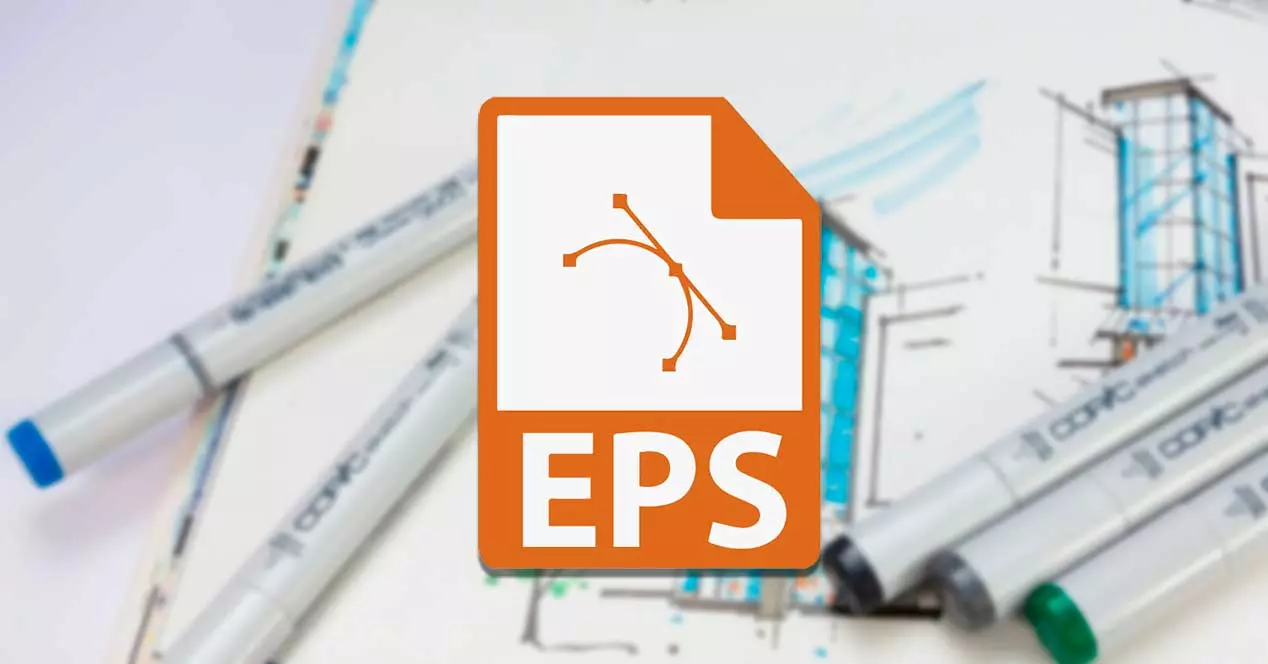
Mitä ovat EPS-tiedostot
Puhumme graafisesta tiedostomuodosta luotu Adobe 1980-luvun lopulla, mikä teki siitä yhden ensimmäisistä kuvatiedostovaihtoehdoista suunnitteluteollisuudelle. Muoto kehitettiin helpottamaan kuvien ja kuvien sisällyttämistä pääasiassa tekstipohjaisiin PostScript-luomuksiin. EPS-tiedostomuoto voisi myös luoda matalaresoluutioinen esikatselu ennen tulostusta, mikä ei aiemmin ollut mahdollista. Nämä alhaiset esikatselut mahdollistavat sen pääsyn ohjelmille, jotka eivät voi muokata sisäistä komentosarjaa.
Niitä käyttävät erityisesti graafisen suunnittelun ohjelmat sekä 2D-grafiikan että vektorikuvan tallentamiseen sekä kuvien, piirustusten tai kuvioiden tuottamiseen. Ne voivat sisältää tekstiä ja grafiikkaa kuvaamaan vektorikuvan piirtämistä, mutta usein myös sisälle "kääritty" bittikartan esikatselukuva. Julkaisijat käyttävät tätä tiedostoa laajasti, koska se on yhteensopiva eri käyttöjärjestelmien kanssa.
Lisäksi EPS-tiedostot voivat myös näkyä laajennuksilla EPSF ja EPSI .
Mihin niitä käytetään tällä hetkellä?
EPS-tiedostoilla on monenlaisia käyttötarkoituksia grafiikan suunnittelu ja painaminen . Vaikka ne on jo korvattu nykyaikaisemmilla tiedostomuodoilla, kuten PDF, EPS-tiedostot toimivat edelleen vanhana muotona, joka on yhteensopiva lähes kaikkien järjestelmien ja ohjelmistojen kanssa. Itse asiassa ne eivät ole harvinaisia tiedostoja löydettävissä, tai ainakin niin harvinaisia kuin niiden nimi saattaa antaa ymmärtää.
Tämä muoto on edelleen ammattilaisten käyttämät suuriin töihin. Sen tiedostomuotojen taaksepäin yhteensopivuusominaisuus tekee siitä sopivan useiden tulostimien kanssa työskentelyyn, mukaan lukien ne, jotka saattavat olla vanhentuneita nykyaikaisemmissa tiedostomuodoissa, kuten PDF. Tietokoneohjattujen kaiverruskoneiden EPS-tiedot voivat myös olla helpompi toistaa yksityiskohtaisesti, mikä tekee siitä ihanteellisen työskentelyyn.
Lisäksi, koska yksittäiset kuvatiedot tallennetaan vektoritiedostoihin, se tarkoittaa, että EPS-tiedostot säilyttävät resoluution skaalauksesta riippumatta. Tämän vuoksi ne sopivat ihanteellisesti suurennettuihin kuviin, kuten mainostauluihin ja muihin suuren mittakaavan markkinointimateriaaliin.
Hyödyt ja haitat
Kuten olemme keskustelleet, EPS-muoto on ihanteellinen siihen skaalata mitä tahansa kuvaa , koska ne varmistavat, että resoluutio pysyy korkeana, vaikka sitä venytettäisiin tai suurennettaisiin suurempiin mittasuhteisiin. Tietosi hyötyvät myös siitä, että sinulla on a häviöttömän pakkauksen muoto , joka varmistaa, että kuvanlaatu pysyy korkeana, vaikka pienennämme tiedostokokoa.
Lisäksi useimmat ammattilaisten käyttämät tulostimet pystyvät käsittelemään EPS-tiedostoja mukavasti, mikä tekee niistä universaalin valinnan suurempiin ja isompiin tulostustöihin.
Mutta kaikki ei ole täydellistä EPS-tiedostoissa, kuten myös niiden käyttö on tehnyt joitain haittoja . Koska tämä muoto koostuu matemaattisista tiedoista, jotka määrittävät, miltä kuva näyttää pikkukuvan esikatselussa, kuva-asetusten määrittäminen voi kestää kauan ennen tiedoston luomista. Tämä on hankalaa työympäristöissä, joissa on nopea ja nopea tahti.
Huomaa myös, että kun tiedosto on tallennettu EPS:nä, sitä ei voi enää muokata. Jos havaitsemme virheen ja haluamme tehdä muutoksia, meidän on palattava alkuperäiseen tiedostoon tehdäksemme tarvittavat muutokset ennen tiedoston uudelleentallentamista EPS-muodossa. Lisäksi niiden avaaminen edellyttää erikoisohjelmistoa.
Kuinka avata Windowsissa
Windowsissa ei ole sisäänrakennettuja ominaisuuksia tai sovelluksia, jotka pystyvät käsittelemään EPS-muotoa, mikä tarkoittaa, että tarvitset lisäohjelmistoja minkä tahansa kuvan muokkaamiseen ja katseluun.
photoshop
Puhumme erityisesti yhdestä tämän hetken suosituimmista valokuvaeditoreista suunnattu ammattilaisille, vaikka sitä käytetään yhä enemmän kotitalouksissa. Se ei ole ilmainen ohjelma, mutta sen käytöstä joutuu maksamaan 24 euroa kuukaudessa. Voimme myös lataa kokeiluversiosi 7 päivän ajaksi .
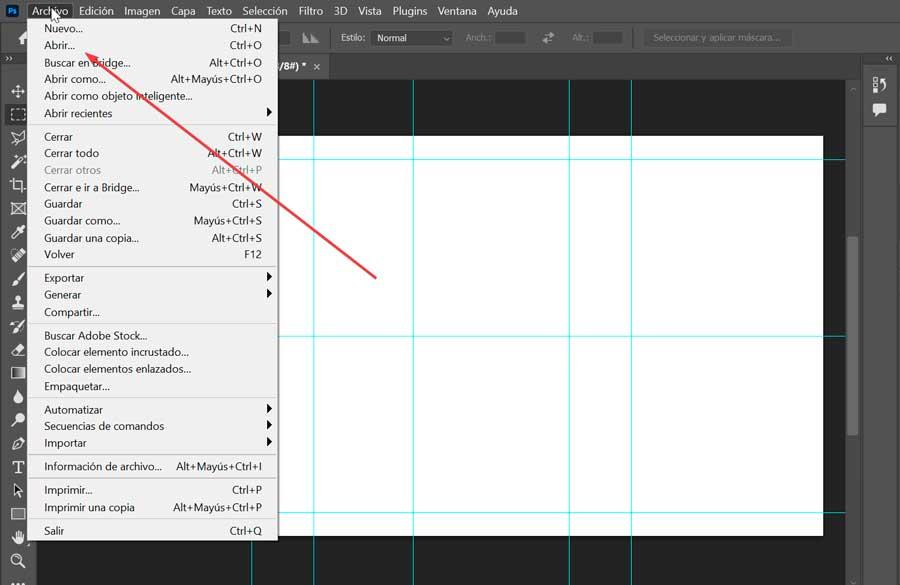
Kun se on avattu, meidän on vain napsautettava filee -välilehti, joka sijaitsee vasemmassa yläkulmassa. Tämä avaa valikon, josta valitsemme avoin vaihtoehto. Tämä avaa Windowsin Resurssienhallinnan, josta meidän on etsittävä ja löydettävä EPS-tiedosto. Kun olemme valinneet, me tuplaklikkaus tai napsauta Avaa-painiketta, jotta se näkyy ohjelmassa.
EPSViewer
On ilmainen ohjelma joita voimme käyttää EPS-tiedostojemme katseluun, kiertämiseen, siirtämiseen ja koon muuttamiseen. Se on erittäin yksinkertainen ja helppokäyttöinen, sillä sinun tarvitsee vain avata EPS-tiedosto, zoomata, muuttaa kokoa ja tallentaa se halutessasi toiseen muotoon. Voimme myös käyttää sitä EPS-tiedoston muuntamiseen toiseen kuvamuotoon, kuten JPEG tai PNG. Voimme ladata sen osoitteesta kehittäjän verkkosivusto .
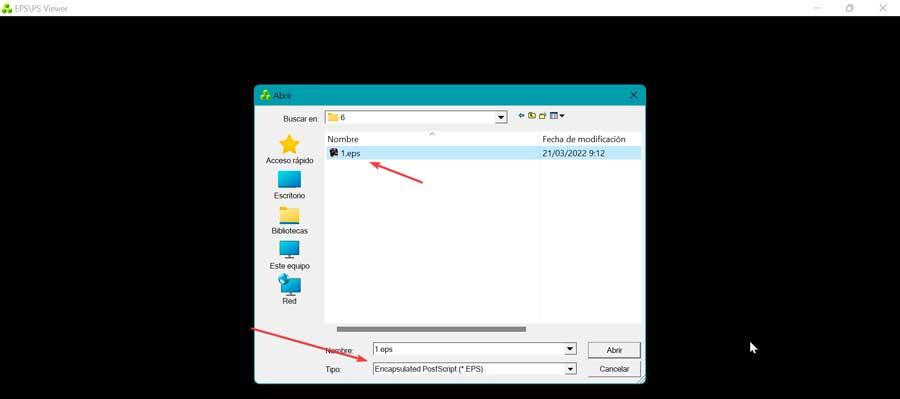
Kun suoritamme sen, ikkuna, jossa on Windows File Explorer ilmestyy automaattisesti. Siinä valitsemme Tyyppi-osiossa Kapseloitu PostScript (EPS) ja siirry kansioon, jossa tiedosto sijaitsee, ja valitse se. Napsauta lopuksi "Avaa" ladataksesi ohjelman.
IrfanView
Jos tarvitsemme ohjelman, jolla voimme suorittaa enemmän toimintoja kuin katsella ja suorittaa yksinkertaisia pyörityksiä, IrfanView on yksi parhaista ilmaisista vaihtoehdoista, koska sen avulla voimme avata monenlaisia kuvatiedostoja ja suorittaa muokkaustoimintoja niiden päällä. Me voimme lataa IrfanView ilmaiseksi sekä 32- että 64-bittisissä versioissa.
Jotta voimme avata ja muokata EPS-tiedostoja IrfanView'lla, tarvitsemme sen laajennuspaketin sekä ohjelmiston ns. ghostscript . Lisäosien asentamiseksi meidän on käytettävä sitä ladata sivu ja hanki 32- tai 64-bittinen versio. Kaksoisnapsauta .exe-tiedostoa ja suoritamme ohjatun toiminnon asentaaksesi laajennukset.
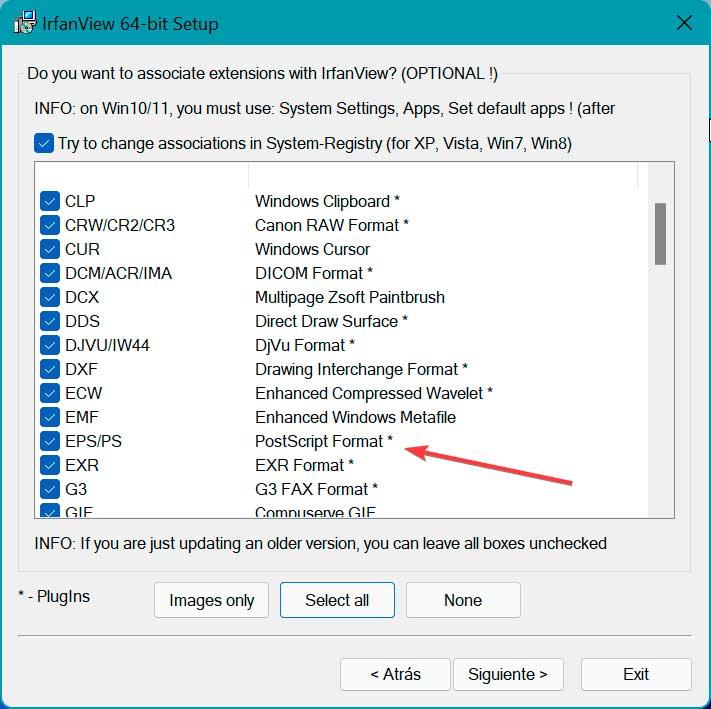
Nyt voimme avata minkä tahansa EPS-tiedoston IrfanView'ssa. Voit tehdä tämän napsauttamalla Tiedosto-välilehteä ja napsauttamalla Avaa. Varmistamme pudotusvalikosta valitse PostScript-tiedostot ja valitse haluamasi tiedosto avataksesi sen.